使用Origin 9.0绘制3D向量图的方法
提问人:周丽平发布时间:2021-09-18
1、首先来看下3D Vectors XYZ XYZ,数据如下。前面三列XYZ为尾,后面三列XYZ为首。且从数据可以看出,其尾首是相连的。
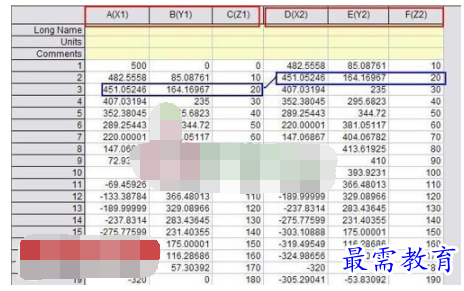
2、选中数据,进入Plot下的3D Symbol/Bar/Vector菜单,点击3D Vectors XYZ XYZ。
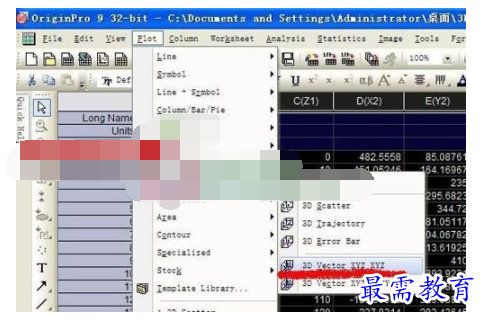
3、Origin 9.0默认生成的效果图如下。
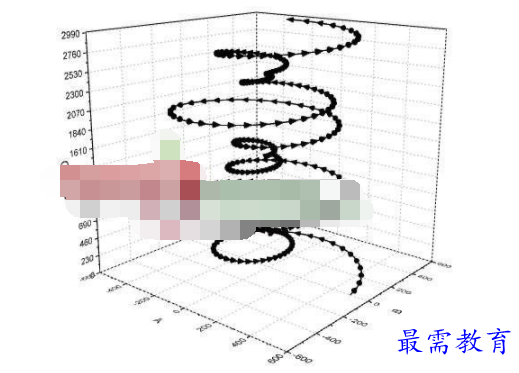
4、双击弹出Plot Details对话框。进入3D Vector选项卡。在Color中修改3D向量图的颜色,Width为线宽。
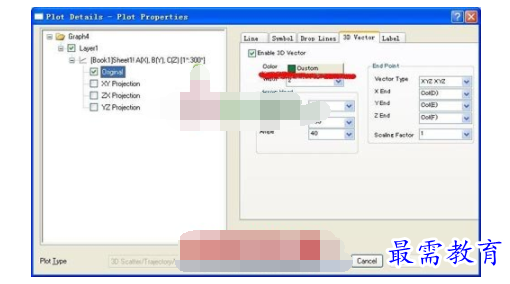
5、更换颜色后的效果图如下:
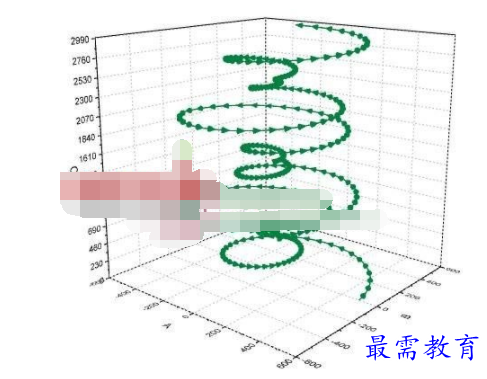
6、在Arrow Head内可修改向量图的箭头。Length为箭头的长度,Angle为箭头尖端处的夹角。此处我们将Angle从原来的40调整为30。
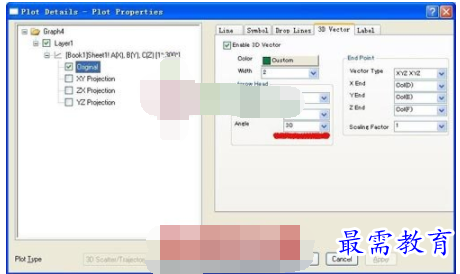
7、调整箭头后的效果图如下。最后利用3D视图工具,调整下3D视角即可得到本文最初的样图。
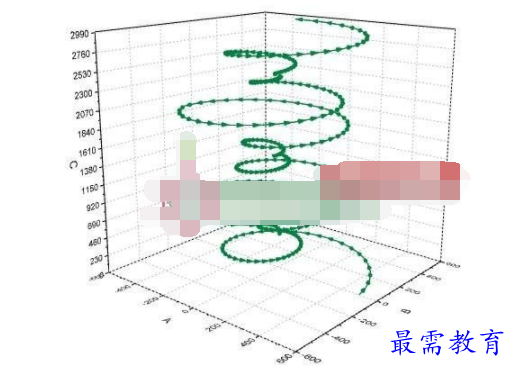
8、接下来我们看下3D Vectors XYZ dXdYdZ。后面DEF三列即作为dXdYdZ。
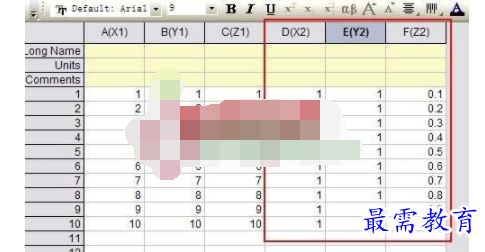
9、选中数据,进入Plot下的3D Symbol/Bar/Vector菜单。点击3D Vectors XYZ dXdYdZ即可,效果图如下。
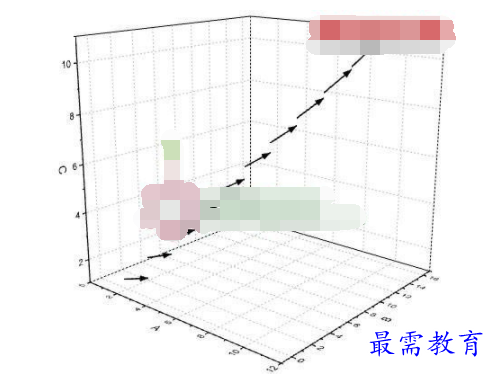
10、最后为了方便大家观察,双击弹出Plot Details对话框。进入Line选项卡,勾选了Connect Symbols,将所有向量的尾连接起来。
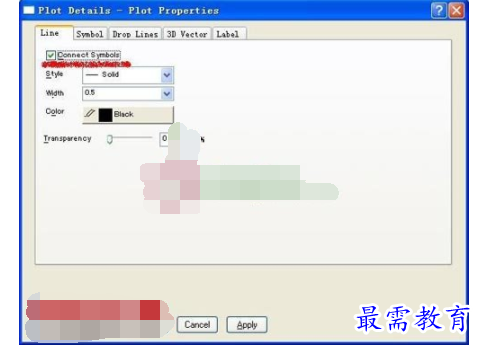
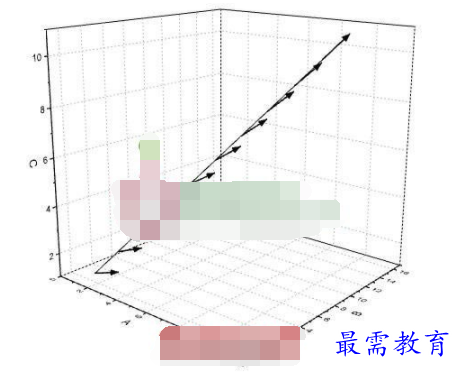
继续查找其他问题的答案?
相关视频回答
回复(0)

 湘公网安备:43011102000856号
湘公网安备:43011102000856号 

点击加载更多评论>>